Twitter is vrij liberaal met moderatie in vergelijking met andere sociale media websites. Het platform heeft echter een beleid dat beperkt wat je kunt zien. Het sociale medianetwerk labelt tweets met gevoelige inhoud en plaatst ze achter een waarschuwing. Ook blokkeert het platform de foto of video totdat je toestemming geeft om de post handmatig te bekijken. Hoewel je het niet erg vindt om de waarschuwing af en toe te zien, wordt het vervelend om er elke keer langs te moeten. Gelukkig biedt het sociale medianetwerk de tools om de waarschuwing uit alle tweets te verwijderen. Als je wilt weten hoe je gevoelige inhoud op Twitter kunt zien, blijf dan even hangen. Dit artikel laat zien hoe je dit soort inhoud op verschillende apparaten kunt zien. Het gaat dieper in op de vraag of je gevoelige inhoud kunt bekijken, zelfs als je geen account hebt. Lees verder om alle aspecten van dit onderwerp te ontdekken.

Hoe instellingen op Twitter wijzigen om gevoelige inhoud te zien?
In dit gedeelte van de handleiding wordt uitgelegd hoe je de instellingen op Twitter kunt wijzigen om gevoelige inhoud op desktopbrowsers te bekijken. Twitter gebruikt deze veiligheidsinstellingen omdat het gelooft dat niet iedereen zich comfortabel voelt met gevoelige inhoud. Het platform gaat een stapje verder als mensen foto's en video's delen over gevoelige onderwerpen. Hoewel het de blootstelling aan deze tweets beperkt, hoef je niet door verschillende hoepels te gaan om ze te bekijken. Het platform slaagt er goed in een evenwicht te vinden tussen de behoeften van iedereen, ongeacht hun voorkeuren.
Zoek voordat je verder gaat een tweet met de waarschuwing voor gevoelige inhoud. Sla de link op zodat je het verschil kunt vergelijken. Als je de melding niet langer wilt zien, lees je hier hoe je gevoelige inhoud op Twitter kunt bekijken:
Desktop
- Open Twitter in elke webbrowser.
- Aan de linkerkant zie je Twitter-instellingen. Deze bevat verschillende opties waarmee je kunt werken. Selecteer Meer in de zijbalk.
- Er verschijnt een menu met extra instellingen. Klik op Instellingen en ondersteuning.
- Er verschijnt een vervolgkeuzemenu op het scherm. Selecteer Instellingen en Privacy.
- Nu kom je op de instellingenpagina van Twitter. Kies Privacy en veiligheid en navigeer naar Inhoud die je ziet.
- De eerste optie op deze instellingspagina is Media weergeven die mogelijk gevoelige inhoud bevatten. Schakel deze optie in door op de tekst of het selectievakje van de optie te klikken.
Bezoek de opgeslagen tweet met de gevoelige inhoud nadat je bent teruggekeerd naar je tijdlijn. Je zult zien dat de waarschuwing er niet meer op staat.

Hoe gevoelige inhoud zien op Twitter Mobile?

Je kunt de instellingen voor gevoelige inhoud wijzigen via de mobiele app van Twitter op een Android-smartphone of -tablet. iPhone- en iPad-gebruikers moeten de handleiding uit het volgende gedeelte gebruiken. Als je niet wilt dat de waarschuwing op tweets wordt weergegeven, lees je hier hoe je gevoelige inhoud op Twitter mobiel kunt zien:
- Controleer de Play Store voor updates om er zeker van te zijn dat je de nieuwste versie van de Twitter-app gebruikt.
- Open de officiële app en zoek naar het Twitter-pictogram bovenaan. Links daarvan zie je een mini profielfoto. Tik erop om de zijbalk te openen.
- Onderaan het menu staat Instellingen & ondersteuning. Selecteer dit en er verschijnt een vervolgkeuzemenu met twee opties.
- Kies de eerste menuoptie, Instellingen en privacy.
- Selecteer Privacy en veiligheid op de instellingenpagina van Twitter.
- Tik op Inhoud die je ziet. Bovenaan staat een instelling Media weergeven die mogelijk gevoelige inhoud bevatten. Tik erop om deze functie in te schakelen.
Als je gevoelige berichten kent, controleer ze dan opnieuw. Verschijnt de waarschuwing bij tweets niet meer nadat je de stappen hebt gevolgd om gevoelige inhoud te bekijken?
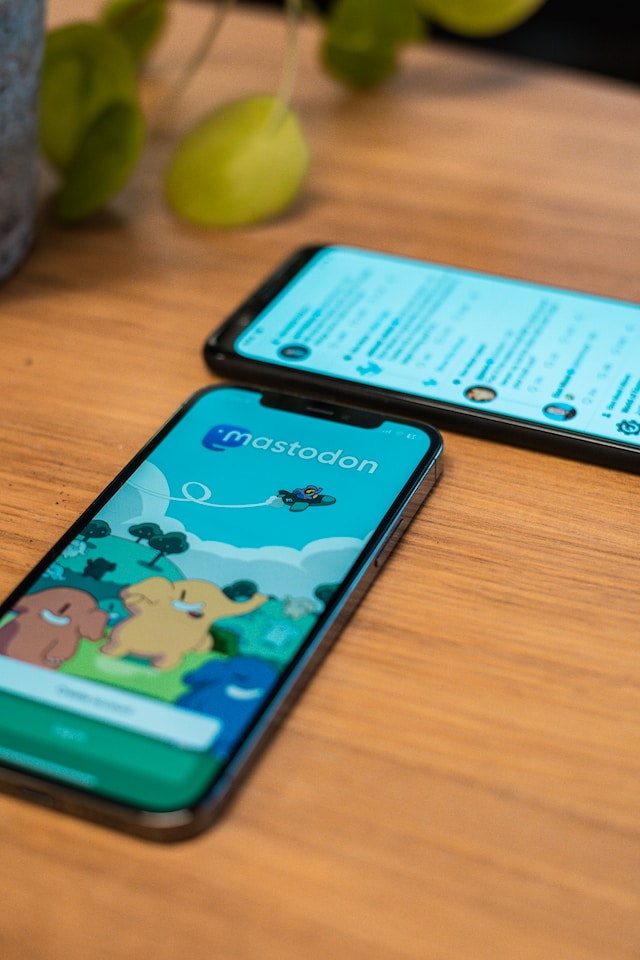
Hoe kan ik gevoelige inhoud op Twitter zien op iPhone en iPad?
Meestal is de handleiding voor Android en iOS hetzelfde. Er is een klein verschil als je de instructies volgt over hoe je gevoelige inhoud op Twitter kunt zien voor mobiele apparaten. De Twitter-instellingenoptie "Media weergeven die mogelijk gevoelige inhoud bevatten" bestaat niet op iPhones en iPads. De enige optie is om de mobiele of desktopbrowser te gebruiken en de wijzigingen door te voeren. Zo zie je gevoelige inhoud op Twitter op iPhone en iPad:
- Open een browser zoals Chrome of Safari op je iPhone of iPad.
- Ga naar www.twitter.com en voer je gegevens in om je aan te melden bij je account.
- Tik op de mini profielfoto in de linkerhoek van het scherm. Er verschijnt een menu aan de zijkant.
- Zoek en tik op Instellingen en ondersteuning. Kies in het vervolgkeuzemenu Instellingen en privacy.
- Open de volgende instellingenpagina van Twitter: Privacy en veiligheid en navigeer naar Inhoud die je ziet.
- De instelling "Media weergeven die mogelijk gevoelige inhoud bevatten" verschijnt op je iPhone of iPad. Tik op deze instelling om deze in te schakelen.
Ga naar de app op je iPhone of iPad en zoek naar gevoelige berichten. Dit proces is geslaagd als de waarschuwing op tweets niet meer zichtbaar is.
Problemen oplossen om gevoelige inhoud op Twitter te zien
Werkt de handleiding over hoe je gevoelige inhoud op Twitter kunt zien niet voor jou? Er zijn drie hoofdredenen waarom je dit probleem kunt hebben. Hieronder staan de verschillende oplossingen die je kunnen helpen je probleem op te lossen:
Hoe gevoelige inhoud op Twitter te zien: Leeftijdsbeperkingen
Als je jonger bent dan 18, toont Twitter geen gevoelige inhoud. Je krijgt een waarschuwing van het platform te zien waarin staat dat de tweet niet geschikt is voor jouw leeftijd. Helaas is er geen manier om dit probleem op te lossen. Deze gids over hoe je gevoelige inhoud op Twitter kunt zien, werkt niet als je profiel geen geboortedatum heeft. Dit maakt deel uit van de inhoudsrichtlijnen van het platform.
Gelukkig is er een oplossing voor dit probleem. Hieronder vind je stap-voor-stap instructies om je geboortedatum toe te voegen aan je profiel:
Desktop
- Open Twitter en ga naar je profielpagina. Je vindt de optie Profiel in het menu aan de linkerkant van je scherm.
- Onder je headerafbeelding zie je een knop Profiel bewerken. Klik erop en er verschijnt een nieuw pop-upmenu.
- In dit menu kun je je profiel wijzigen. Scroll naar beneden en zoek naar Geboortedatum. Ernaast staat een knop Bewerken. Klik erop en bevestig dat je je geboortedatum wilt wijzigen.
- Voer je geboortedatum in en selecteer Opslaan.
App (Android of iOS)
- Ga naar de officiële Twitter-app op je smartphone. Veeg vanaf de startpagina van links naar rechts.
- Bovenaan zie je een klein pictogram met je profielfoto. Tik erop om je profielpagina te openen.
- Onder de headerafbeelding vind je de instelling Profiel bewerken. Tik erop en zoek naar de instelling Geboortedatum.
- Selecteer de geboortedatum, waarmee een nieuwe pagina wordt geopend. Hier kun je je geboortedatum wijzigen. Tik op Doorgaan nadat je je geboortedatum hebt bewerkt.
- Kies Opslaan in de rechterbovenhoek van het scherm.
Via Twitter kun je de geboortedatum maar een paar keer wijzigen. Zorg er dus voor dat je de juiste data invoert voordat je Opslaan selecteert.
Hoe gevoelige inhoud op Twitter zien: Beperkingen bij het zoeken
Twitter toont standaard geen gevoelige inhoud in de zoekresultaten. Daarom kun je geen tweets met dit soort inhoud vinden. Het platform wil niet dat gebruikers per ongeluk berichten tegenkomen met gevoelige media. Hier lees je hoe je gevoelige inhoud kunt zien in de zoekresultaten van Twitter:
Desktop
- Voer je accountgegevens in op Twitter en open dan deze link -"https://twitter.com/settings/content_you_see."
Je kunt ook naar de instellingenpagina van Content You See Twitter gaan.
- Klik op Zoekinstellingen. Er wordt een pop-upvenster geopend.
- Schakel op deze instellingenpagina van Twitter de optie Gevoelige inhoud verbergen uit. Als deze optie is ingeschakeld, worden er geen berichten met gevoelige inhoud weergegeven in de zoekresultaten.
App (Android of iOS)
- Zoek naar alles vanuit de officiële Twitter-app. De zoekknop staat in de onderste balk.
- Nadat de app je de resultaten heeft getoond, staat er een icoontje met drie puntjes naast de zoekbalk. Tik erop en je ziet een vervolgkeuzemenu.
- Tik op Zoekinstellingen en kijk of de functieGevoelige inhoud verbergen is ingeschakeld. Zo ja, tik dan op de menuoptie om deze uit te schakelen.
Hoe gevoelige inhoud op Twitter zien: Verschillende instellingen
Als je Twitter gebruikt vanuit de desktopbrowser en de officiële app, kan dat problemen veroorzaken. Dit komt door conflicterende instellingen, waardoor de website in de war raakt. Dit gebeurt wanneer je zowel de web- als de app-versie tegelijkertijd gebruikt.
De oplossing is eenvoudig:
- Volg de handleiding voor het bekijken van gevoelige inhoud op Twitter voor de desktopbrowser.
- Ga terug naar de officiële app en kijk of de instellingen overeenkomen.
- Zo niet, verander ze dan zodat je gevoelige inhoud kunt zien zonder waarschuwingsberichten.
Zorg er ook voor dat je de app bijwerkt naar de nieuwste versie. Soms kun je problemen krijgen met oudere versies.
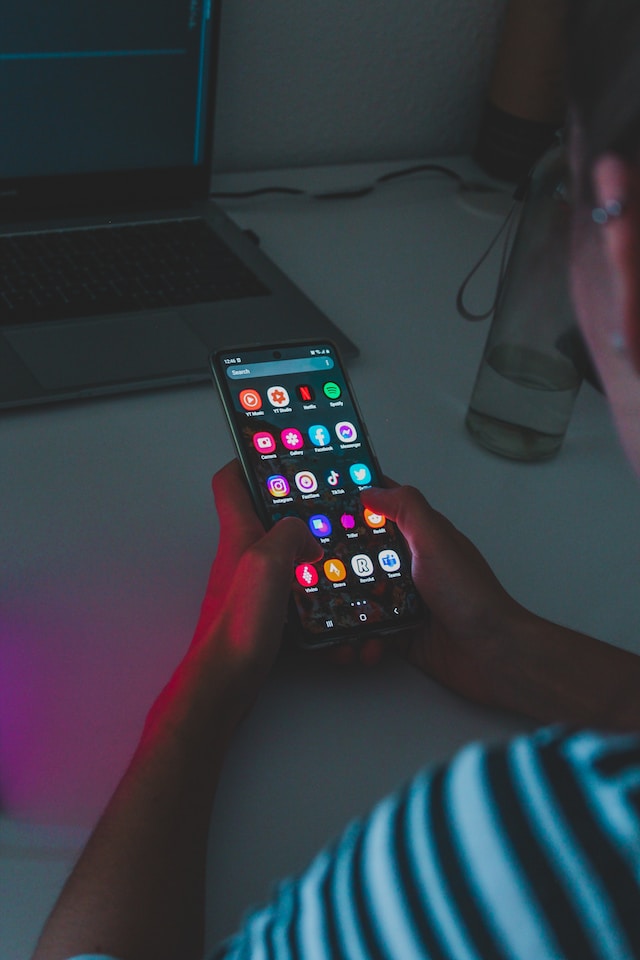
Hoe gevoelige inhoud op Twitter bekijken zonder in te loggen?
Is het mogelijk om de richtlijnen voor het bekijken van gevoelige inhoud op Twitter te volgen als je je niet aanmeldt? Of je hebt geen account en je wilt een bericht op het platform bekijken. Misschien wil je niet inloggen omdat je die inhoud niet aan je account wilt koppelen. Met andere woorden, je wilt niet dat Twitter soortgelijke berichten gaat aanbevelen.
Je krijgt een waarschuwing als je naar een profiel met gevoelige inhoud gaat. Dit bericht informeert je dat de account mogelijk gevoelige inhoud heeft. Nadat je de melding hebt bevestigd, zul je merken dat je de meeste tweets niet kunt zien. Twitter plaatst ze achter een waarschuwing waarin staat dat de post inhoud voor volwassenen heeft.
Als je tweets probeert te openen die gevoelige inhoud bevatten, wordt de post niet geladen. In plaats daarvan krijg je een foutmelding te zien.
Twitter staat je niet toe om gevoelige inhoud te bekijken als je niet inlogt. Het platform gaat er namelijk van uit dat je jonger bent dan 18 jaar. De enige oplossing om gevoelige inhoud op Twitter te bekijken zonder in te loggen is door een account aan te maken.
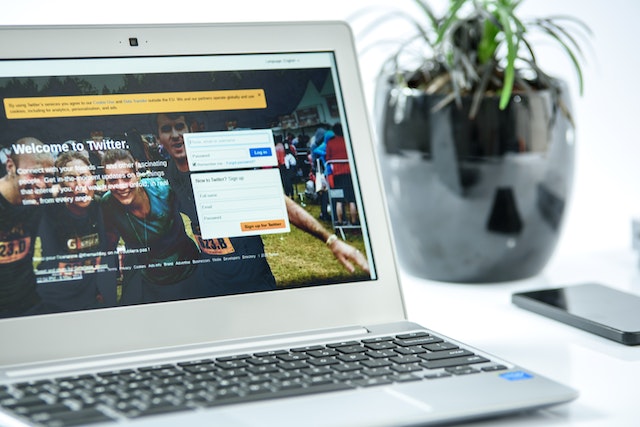
Hoe gevoelige inhoud op Twitter zien: Tweets rapporteren
Nadat je hebt ingeschakeld hoe je gevoelige inhoud kunt zien in de instellingen van Twitter, kom je allerlei soorten berichten tegen. Je kunt echter ook tweets tegenkomen die niet voldoen aan de regels en het beleid van het platform. Dit kan af en toe gebeuren. De auteur markeert zijn tweets bijvoorbeeld nooit als gevoelig. Als je een tweet opmerkt met gevoelige media, moet je dit melden aan het platform:
- Open de tweet die de regels overtreedt op elk apparaat.
- Naast het bericht staat een pictogram met drie puntjes. Klik op deze knop, die een menu opent.
- Kies Report Tweet (Tweet melden), dat het vlagpictogram heeft.
Twitter zal je een aantal vragen stellen om de reden voor je rapport te begrijpen.
- Ten eerste wil het weten of je het voor jezelf doet, voor een andere gebruiker of groep, of voor alle gebruikers.
- Vervolgens worden er verschillende opties weergegeven. Selecteer Gevoelige of Storende inhoud weergeven.
- Het platform begint meer informatie over je rapport te verzamelen. Het laat je weten wat in orde is en wat de regels van het platform overtreedt.
- Je moet je redenen om de tweet te melden valideren. Je kunt ook context of meer tweets toevoegen om Twitter te helpen de juiste beslissing te nemen.
- Dien je melding in en het sociale medianetwerk zal de zaak bekijken.
Hoewel het platform het delen van gevoelige inhoud toestaat, wil je niet dat iedereen het ziet, vooral potentiële werkgevers niet. Stel dat je dit in het verleden hebt gedaan. Het beste is om al deze tweets zo snel mogelijk te verwijderen. Zorg ervoor dat je profiel er schoon uitziet terwijl je solliciteert naar een nieuwe baan. Met de uitgebreide functieset van TweetEraser kun je binnen een paar minuten alle ongewenste berichten met gevoelige inhoud verwijderen.





